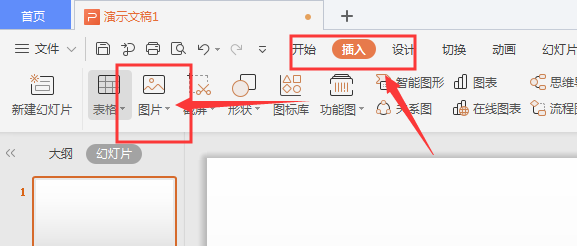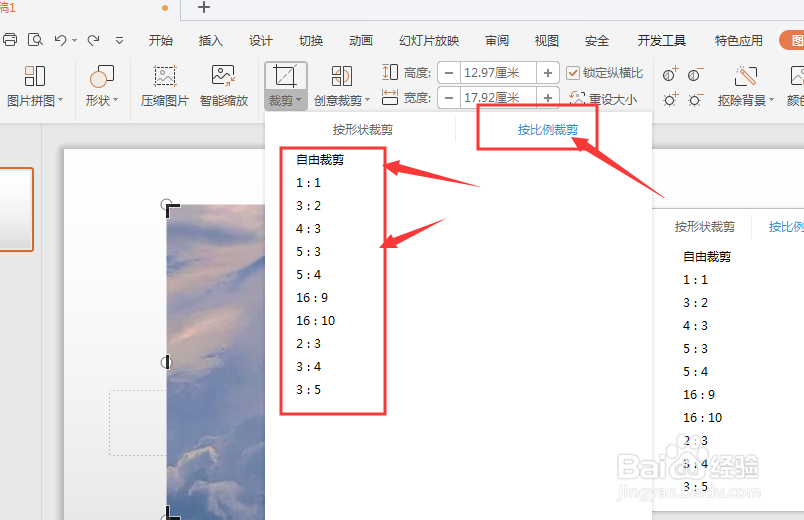怎样对WPS幻灯片中的图片进行裁剪
1、如图,在幻灯片文件中,选择【插入】-【图片】
2、然后选择图片置入到文档中,如图所示,点击图片后,在上方属性栏中找到【裁剪】工具,点击选择
3、在裁剪栏中,有两种裁剪方式:按形状裁剪或者按比例裁剪,如图
4、选择形状裁剪后,选择其中一种形状样式,就会直接在图片上生成对应的形状
5、回车确定后,得到形状图片,如图所示
6、如果选择的是按比例裁剪,在下方会出现一列比例栏,这样裁剪的图片就是按照比例来进行裁剪大小
声明:本网站引用、摘录或转载内容仅供网站访问者交流或参考,不代表本站立场,如存在版权或非法内容,请联系站长删除,联系邮箱:site.kefu@qq.com。
阅读量:58
阅读量:29
阅读量:77
阅读量:48
阅读量:22